Cómo acelerar el Nexus 5 para un rendimiento rápido
El Nexus 5 es un gran teléfono, y actualizarlo a Android Lollipop lo hace aún mejor. Desafortunadamente, sin embargo, es posible que después de la actualización se sienta más lento en lugar de más elegante. Si eso suena como su teléfono, siga leyendo para descubrir cómo acelerar el Nexus 5 para un rendimiento rápido.
- Consejos para el Nexus 5
- Noticias de actualización de Android Nexus 5

- Consejos sobre la batería del Nexus 5
- Consejos sobre la cámara del Nexus 5
Sabemos lo que estás pensando. Se supone que Android Lollipop es más rápido. ¿No habló Google sobre optimizaciones y nuevos tiempos de ejecución y todo eso? Y tiene razón, pero Google no puede probar todas las combinaciones posibles de sistema operativo, datos y aplicaciones y, como resultado, las actualizaciones pueden provocar algunos problemas de rendimiento.
Borrar el caché
Tu Nexus 5 almacena datos temporales en dos lugares, el caché de aplicaciones (para aplicaciones) y el caché del sistema (para el mismo Android). Si eso se estropea, puede tener un efecto dominó en el rendimiento de su teléfono, por lo que es una buena idea limpiar ambos. Esto no debería afectar ninguna de sus configuraciones o datos personales, pero siempre es una buena idea hacer una copia de seguridad antes de experimentar.
Para borrar la caché de la aplicación:
- Ve a Configuración> Dispositivo> Aplicaciones> Todas.
- Toca el nombre de la aplicación cuyo caché deseas eliminar.
Ahora debería ver una pantalla con muchas opciones e información. Lo que estamos buscando es el botón que dice Borrar caché, que aparecerá si esa aplicación usa un caché. Asegúrate de tocar el botón Borrar caché y no el que dice Borrar datos porque, como era de esperar, borra todos los datos de esa aplicación, como nombres de usuario, contraseñas, progreso del juego, etc.
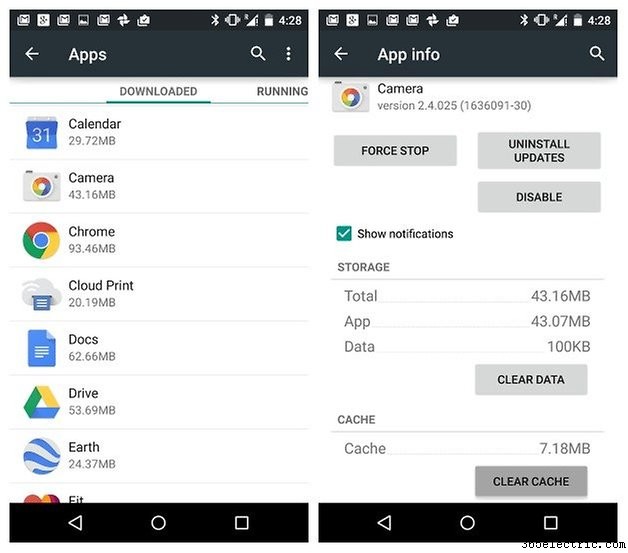
Para limpiar el caché del sistema, todo lo que necesita hacer es ir a Configuración> Almacenamiento> Caché y borrar el caché del sistema.
Acelerar animaciones
Las transiciones animadas en los sistemas operativos a menudo están ahí para distraerlo mientras el sistema carga algo, pero no es necesario en un dispositivo rápido como el Nexus 5. En la configuración del sistema, vaya a Opciones de desarrollador y actívelo si no es así. ya. Ahora, desplácese hacia abajo hasta que vea Escala de animación de ventana, Escala de animación de transición y Escala de duración del animador. Puede desactivar estas opciones para deshabilitar la animación por completo, pero reducirlas a 0.5x le brinda un aumento de velocidad sin hacer que Android se sienta raro. Si no notas ninguna diferencia después de hacer los cambios, reinicia tu Nexus.
Investigar posibles infractores
Si su Nexus sigue funcionando más lentamente de lo que debería, el siguiente paso es ver si puede identificar a los infractores en particular. ¿La lentitud se debe a su teléfono o es específica de la aplicación o del sitio web? Ninguna cantidad de jugar con su dispositivo solucionará los dos últimos. Si parece estar relacionado con la aplicación, la desinstalación y la reinstalación pueden marcar la diferencia.
Si está bastante seguro de que es su teléfono, lo siguiente que debe considerar es la opción nuclear:un reinicio completo. Esto hace que su teléfono vuelva a estar como nuevo de fábrica y debería eliminar cualquier problema molesto que podría estar afectando su rendimiento. Siempre asegúrese de haber realizado una copia de seguridad de todo lo importante, desde fotos hasta contraseñas de aplicaciones, antes de prepararse para volverse nuclear.
hecho eso? Está bien.
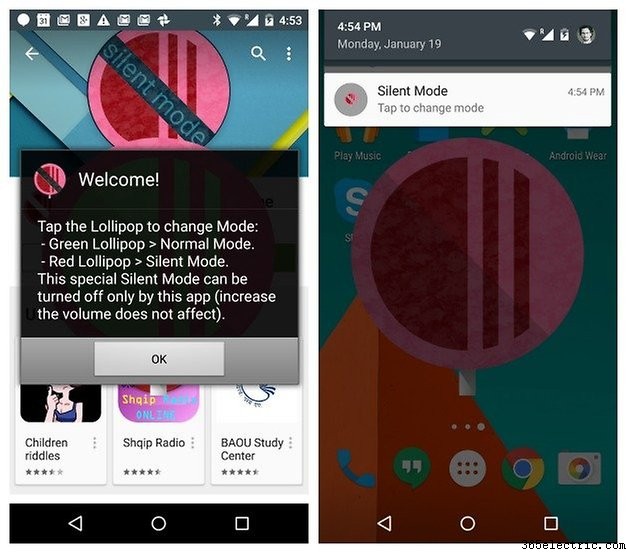
- Ve a Configuración y toca Copia de seguridad y Restablecer
- Desmarque Hacer una copia de seguridad de mis datos, suponiendo que realmente tenga una copia de seguridad
- Toca Restablecer datos de fábrica
- Ingrese su PIN o contraseña si se le solicita. Toca Continuar.
- Toca Eliminar todo.
Si eso no funciona, hay una opción aún más nuclear:el restablecimiento completo. Este es otro borrado completo, pero esta vez también incluye cualquier cosa en su tarjeta SD interna. No eliminará ninguna actualización de Android que hayas instalado, pero eliminará absolutamente todo lo demás. Para hacer eso:
- Desde un estado apagado, presione el botón de encendido para iniciar su Nexus 5. Cuando vea el logotipo de Google, presione y mantenga presionada la tecla para bajar el volumen y suéltela cuando el dispositivo vibre.
- Use las teclas de volumen para resaltar el menú de recuperación y presione el botón de encendido para seleccionar. Esto te llevará a una pantalla con un Android en su parte posterior.
- Mantenga presionada la tecla Subir volumen durante 5 segundos, luego suéltela y aparecerá un nuevo menú.
- En primer lugar, puede usar las teclas de volumen para seleccionar Borrar partición de caché. Esto hará que su teléfono se reinicie. una vez hecho esto, vuelva a realizar los pasos anteriores para volver a la misma pantalla (en la que estaba Wipe Cache Partition).
- Resalte Wipe Data/Factory Reset y seleccione con la tecla de encendido. Desplácese hacia abajo hasta Sí, eliminar todos los datos y presione el botón de encendido nuevamente para seleccionar.
- Tu Nexus 5 ahora borrará tus datos y formateará.
- En la pantalla siguiente, presione el botón de encendido para seleccionar Reiniciar sistema ahora.
¿Has descubierto algunos de los mejores consejos para acelerar un Nexus 5 infeliz? ¡Háznoslo saber en los comentarios!
- ·Cómo acelerar el Nexus 4
- ·Cómo restablecer los valores de fábrica del Nexus 5 para un mejor rendimiento
- ·Cómo acelerar el Nexus 7 (2013)
- ·Cómo acelerar el Moto X para un rendimiento aún más rápido
- ·Cómo restablecer los valores de fábrica del Nexus 7 (2013) para un mejor rendimiento
- ·Cómo borrar el caché en el Nexus 6
- ·Cómo restablecer los valores de fábrica del Nexus 6 para un mejor rendimiento
- ·Cómo acelerar el LG G3
- Cómo acelerar el Moto G (2014) para un mejor rendimiento
- Cómo restablecer los valores de fábrica del Nexus 4 para un mejor rendimiento
- Cómo borrar el caché en el Nexus 4
- Cómo acelerar el Nexus 6 para un mejor rendimiento
- Cómo acelerar el Galaxy S5 para un rendimiento más rápido
- Cómo borrar el caché en el Galaxy S5 para un mejor rendimiento
